Excel筛选下拉菜单的7个快捷键 |
您所在的位置:网站首页 › excel如何添加筛选按钮 › Excel筛选下拉菜单的7个快捷键 |
Excel筛选下拉菜单的7个快捷键
|
本文译自7 Keyboard Shortcuts for the Filter Drop Down Menus 本文将介绍筛选下拉菜单的七个快捷键,其中的一个新快捷键是我最喜欢的,我想你也会真心喜欢。 筛选下拉菜单(之前Excel 2003中称为“自动筛选”)是在对数据进行排序和筛选时非常有用的工具。应用“筛选”后,在数据区域的标题行(顶端行)将显示小下拉图标。 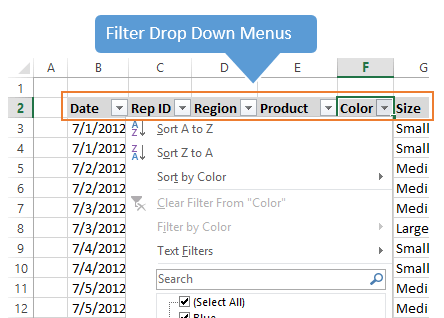
我们可通过快捷键访问这些菜单以便对表格中的不同列进行快速筛选和排序。下面我们一起来看一下这些快捷键。 1 - 打开或关闭筛选Ctrl+Shift+L是打开或关闭筛选的快捷键。将鼠标悬停在“数据”标签下的“筛选”按钮下即可看到此快捷键。按钮下方将显示屏幕提示信息,在最上一行上显示的就是快捷键。此方法同样适用于Ribbon中的许多按钮,非常便于学习键盘快捷键。请看下图: 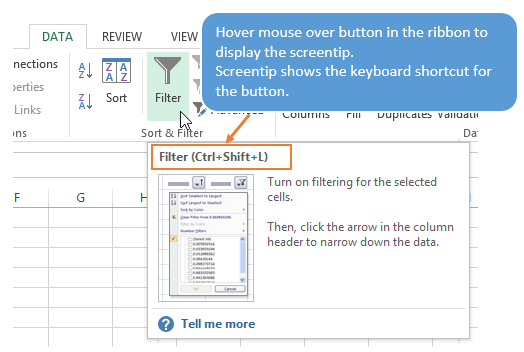
在应用下拉筛选前首先需要选中数据区域中的一个单元格。如果数据区域中包含有空白列或行,最好是先选中整个数据区域。 选中数据单元格后,按Ctrl+Shift+L进行筛选。在数据的标题行应显示如下图所示的筛选下拉菜单。 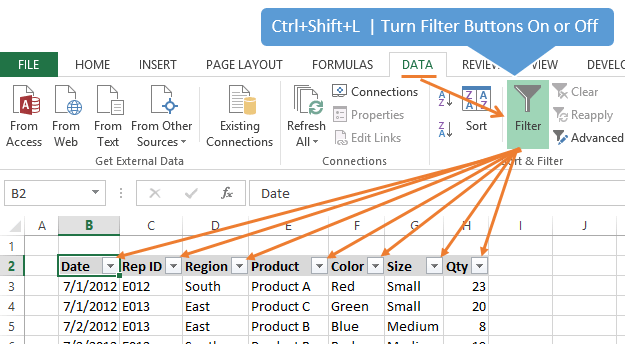 2 - 显示筛选下拉菜单
2 - 显示筛选下拉菜单
Alt+向下箭头是打开下拉菜单的快捷键。请按以下步骤进行: 在标题行中选择一个单元格。此单元格必须包含下拉菜单图标。 按住Alt,再按下向下箭头以打开筛选菜单。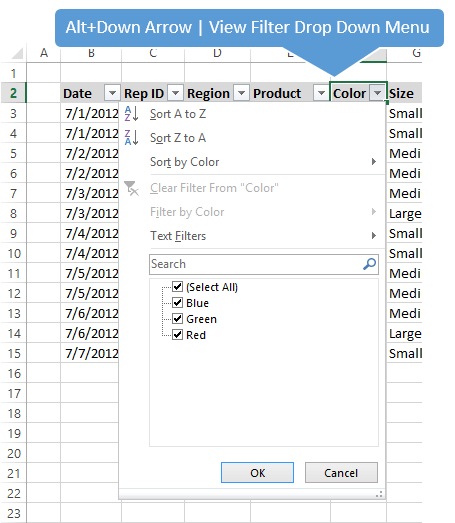
一旦打开筛选下拉菜单后,就可使用许多其它快捷键。接下来将解释这些快捷键。 3 - 下划线字母及箭头键下拉菜单中的下划线字母是各个命令的快捷键,比如按下“S”将对当前列进行升序排序,但首先要按下Alt+向下箭头将下拉菜单显示出来。以下是筛选下拉菜单的所有快捷键: Alt+向下箭头+S - 升序排序 Alt+向下箭头+O - 降序排序 Alt+向下箭头+T - 按颜色排序子菜单 Alt+向下箭头+I - 按颜色筛选子菜单 Alt+向下箭头+F - 按文本或日期筛选子菜单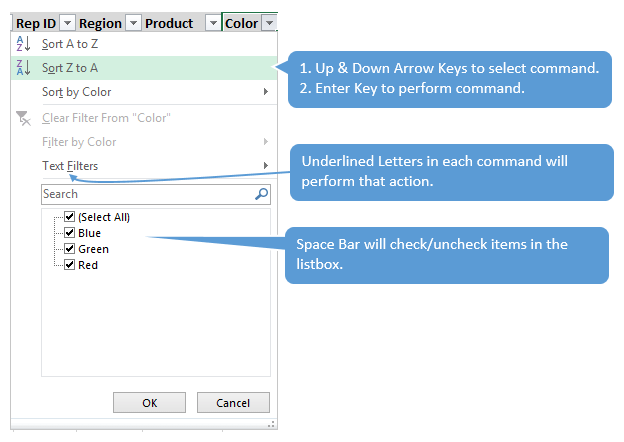 4 选中/取消筛选项
4 选中/取消筛选项
向上和向下箭头可在下拉菜单各项目间移动,按下回车键后可执行当前项目。当然这也需要先按Alt+向下箭头显示下拉菜单后方可进行。详情请参照第3项. 从Excel 2007开始,在筛选下拉菜单的底部会显示所有不重复值的列表,列表中每项前面都有选择框。在列表框中可通过向上/向下箭头进行项目移动。光标位于某项目时,按下空格键可选中/取消选中该目,按下回车键后进行筛选。 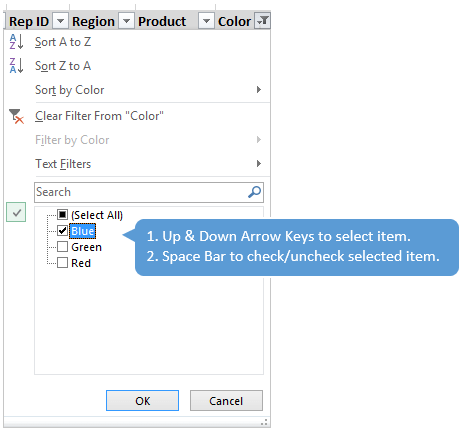 5 查找框 - 我的最爱
5 查找框 - 我的最爱
从Excel 2010开始,筛选下拉菜单中添加了查找框。Mac用户从Excel 2011开始也可使用此特性。 我们可在查找框中输入查找内容以缩小下方列表框中所显示的筛选项目的范围。 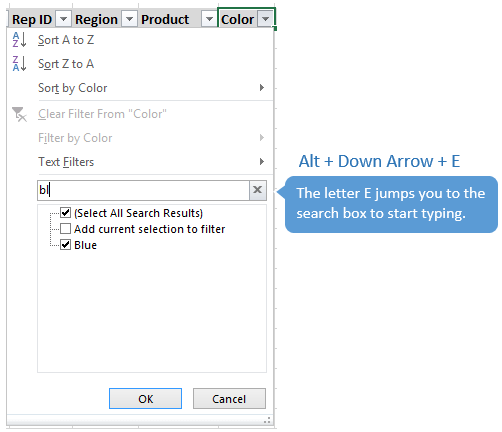
当筛选下拉菜单处于打开状态时,按下字母“E”可将光标置于查找框中,然后就可以在其中进行输入了。 Alt+向下箭头+E是打开筛选下拉菜单并直接跳至查找框的快捷键。 我是刚刚才知道这个快捷键的。因为可以迅速在列表框中输入并精确查找,这个快捷键成了我的最爱。在学会这个快捷键前,我都是通过按向下箭头定位到查找框的。需要连续按7次向下箭头才可以定位到查找框,而现在只需要按一次“E”就可以了,真是省时利器啊! 6 - 清除列筛选Alt+向下箭头+C用于取消选定列的筛选,这也是一个组合键:先按下Alt+向下箭头打开筛选菜单,然后按下“C”清除筛选。 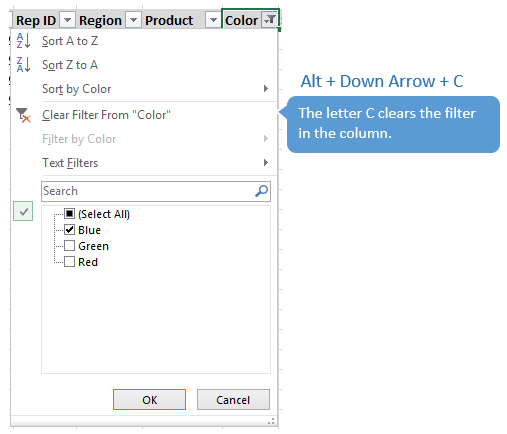
这个快捷键的作用与选中列表框中的“全部”的效果是一样的。下面将介绍如何清除所有列中的筛选。 7 - 清除所有筛选Alt+向下箭头+C是清除当前筛选区域中所有筛选的快捷键,使用后,所有列中的所有筛选都将被清除,所有的数据行都将显示出来。 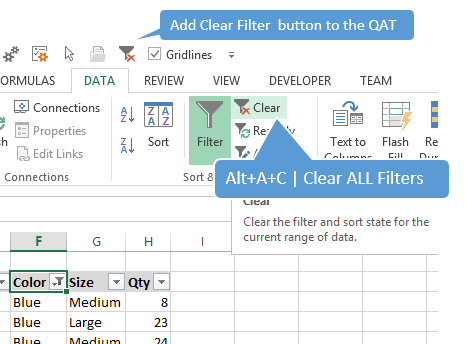
我把“清除筛选”按钮添加到了“QAT”上,也非常推荐你也这么做,因为这样做在两个方面非常有帮助: 可以很迅速的访问“QAT”栏以清除筛选。如果你是鼠标用户,就不用先访问“数据”菜单再选择清除筛选按钮了。也可通过快捷键来选择“QAT”栏上的按钮。请参照我的另两篇文章如何设置快速访问工具栏(QAT)及如何使用QAT的快捷键。 利用此按钮从视觉上查看是否使用了筛选,这对我来说这是最重要的用处。如筛选区域中使用了任何筛选,QAT工具栏上的“清除筛选”按钮将显示颜色(激活状态)。如没有使用筛选,此按钮以灰色显示(非激活状态)。详细情况请见下图。 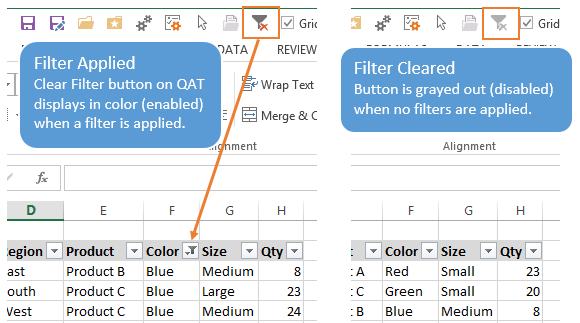
在Contextures博客中,Debar Dalgleish写了很棒的贴子介绍如何通过单击清除Excel筛选,并带有视频教程。 8 - 筛选空白或非空白的单元格或行Alt+向下箭头+F+E+回车可以筛选数据列中的空白单元格。 
F,E组合键可以打开“自定义自动筛选”对话框,然后可以输入查找项。此项缺省状态下是空白的。如果在“自定义自动筛选”菜单打开时按下回车键,当前列将筛选出空白单元格。 这个我最喜爱的另一个快捷键。它要比先取消“全部”再滚动到列表底部选择“空白”要快的多。 Alt+向下箭头+F+N+回车可用来筛选“非空白”单元格。它会先打开“自定义自动筛选”菜单并将比较运算符设为“不等于”,其条件缺少为空白状态,故将对非空白单元格进行筛选。感谢Nilesh的评论并提供了此快捷键。 额外技巧通常情况下在一个工作表中一次只能对一个区域进行筛选,也就是说如果在一个工作表上有另一个数据区域,我们无法对两个区域同时进行筛选。 如果使用Excel中的“表格”(Excel 2007开始引入此特征,Mac上是从Excel 2011开始),则可对同一个工作表中每个“表格”均进行筛选。 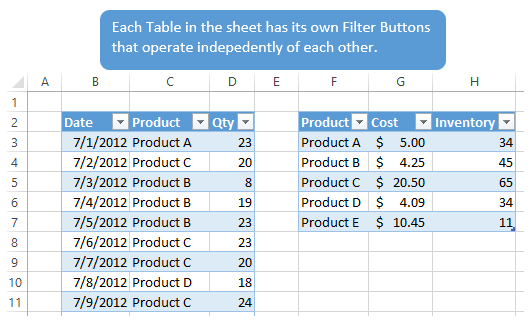
请参照我的表格视频教程以了解表格中更多的省时技巧。 想要更多? - 请下载工作簿希望你已经学会了这些可在应用筛选时节省时间的新技巧。以我的观点看,快捷键是使用这些菜单的最快的方式。非常鼓励你练习这些技巧,如果认为你的朋友也可能会受益,与他们分享吧! 我制作了一个包含超过25个筛选菜单快捷键的工作簿,它可是免费的哦!工作簿按照标题进行组织,同时包含可帮助你学习这些快捷键的图片。当然了,它也包含可用于练习快捷键的数据表格。 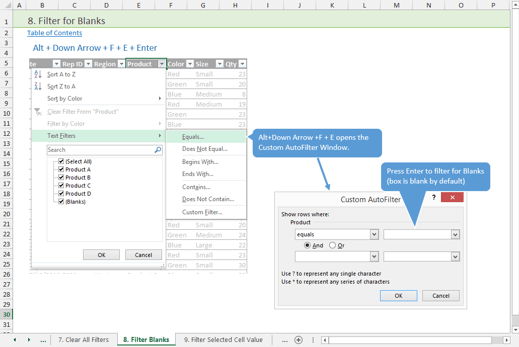
这儿是链接 点击以上链接,马上就可以把此文件邮件给你。 也可以订阅我的免费的邮件新闻组,及时获取可帮助你学习Excel的最新文章和视频。确认订阅后,就可下载“10大Excel专家技巧”电子书了,完全免费! 挑战问题以下的快捷键有何作用?活动单元格必须位于筛选区域的标题行上。 Alt+向下箭头+E, 向下箭头, 空格键, Shift+End, 空格键, 回车 请将答案填写下面评论中。谢谢! 我也非常喜欢Alt+向下箭头+E这个快捷键,也正是在这篇文章中学会了这个快捷键,才想将文章翻译过来与更多的人共享。因为是第一次做这样的事情,不好的地方请指正。QQ:617699386。 |
【本文地址】
今日新闻 |
推荐新闻 |